Οι καλύτεροι μετατροπείς ήχου MP3 σε MP2 για Windows και Macintosh
Το MP2 παραμένει η τυπική μορφή ήχου για ψηφιακή τηλεοπτική μετάδοση και ψηφιακό ραδιόφωνο. Στην πραγματικότητα, είναι ο προκάτοχος του απανταχού MP3 για συμπίεση. Επιπλέον, οι άνθρωποι θα το προτιμούσαν έναντι του MP3 λόγω του γεγονότος ότι κάνει καλύτερη ποιότητα ήχου όταν το bitrate είναι 256 kbps και άνω. Επιπλέον, το MP2 χαρακτηρίζεται ως ήχος υψηλής αντοχής, γι' αυτό και είναι διάσημο στις εκπομπές.
Ίσως θέλετε να δημιουργήσετε MP2 από τα αρχεία MP3 σας για αυτά τα πλεονεκτήματα και τα πλεονεκτήματα. Παρακάτω θα συζητήσουμε μερικά από τα καλύτερα Μετατροπείς MP3 σε MP2 δωρεάν λήψη, δωρεάν λογισμικό και premium. Συνεχίστε να διαβάζετε για να μάθετε περισσότερα.
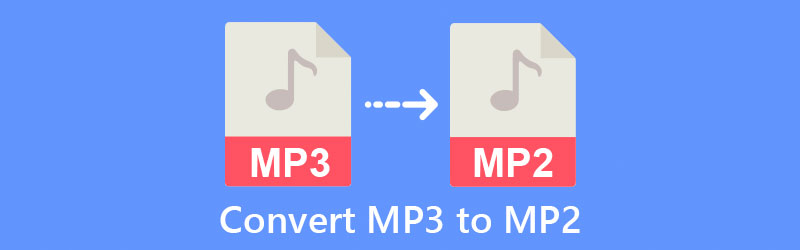
- Μέρος 1. Ο καλύτερος τρόπος για να μετατρέψετε MP3 σε MP2
- Μέρος 2. Πώς να μετατρέψετε MP3 σε M4A δωρεάν
- Μέρος 3. Συχνές ερωτήσεις από MP3 έως MP2
Μέρος 1. Ο καλύτερος τρόπος για να μετατρέψετε MP3 σε MP2
Μετατροπέας βίντεο Vidmore είναι ένα επαγγελματικό εργαλείο που σας επιτρέπει να μετατρέψετε MP3 σε MP2 που λειτουργεί ακόμη και χωρίς σύνδεση στο διαδίκτυο και μετατρέπεται σε υψηλή ταχύτητα. Το καλό με αυτό το πρόγραμμα είναι ότι σας δίνει τη δυνατότητα να τροποποιήσετε τις παραμέτρους του ήχου. Μπορείτε να επιλέξετε μεταξύ των προτιμώμενων ιδιοτήτων σας, συμπεριλαμβανομένων των υψηλών, μεσαίων και χαμηλών προφίλ. Μπορείτε επίσης να διευκολύνετε τις μαζικές μετατροπές αρχείων μέσω αυτής της εφαρμογής που θα σας βοηθήσει να εξοικονομήσετε χρόνο όταν έχετε πολλά αρχεία για μετατροπή. Εκτός από αυτό, μπορείτε να προσθέσετε MP3 στο τέλος ενός άλλου MP2 χρησιμοποιώντας τη δυνατότητα συγχώνευσης του προγράμματος. Τώρα, ρίξτε μια ματιά στα παρακάτω βήματα για να μάθετε πώς να χρησιμοποιείτε αυτήν την εφαρμογή.
Βήμα 1. Εκκινήστε τον μετατροπέα ήχου MP3 σε MP2
Αρχικά, κατεβάστε το πρόγραμμα στον υπολογιστή σας. Το εργαλείο είναι διαθέσιμο τόσο σε Windows όσο και σε Mac. Κάνε κλικ στο ΔΩΡΕΑΝ Λήψη κουμπί που αντιστοιχεί στην πλατφόρμα του υπολογιστή σας και εγκαταστήστε την εφαρμογή. Μετά από αυτό, εκτελέστε το πρόγραμμα για να ξεκινήσετε να το χρησιμοποιείτε.
Βήμα 2. Ανεβάστε ένα αρχείο MP3
Σε αυτό το σημείο, κάντε κλικ στο Συν κουμπί υπογραφής στην κύρια διεπαφή του εργαλείου για να ανεβάσετε ένα αρχείο MP3. Θα φορτώσει τον φάκελο στον υπολογιστή σας για να εντοπίσει το στοχευόμενο αρχείο ήχου. Μπορείτε επίσης να σύρετε και να αποθέσετε το αρχείο που θέλετε να μετατρέψετε.
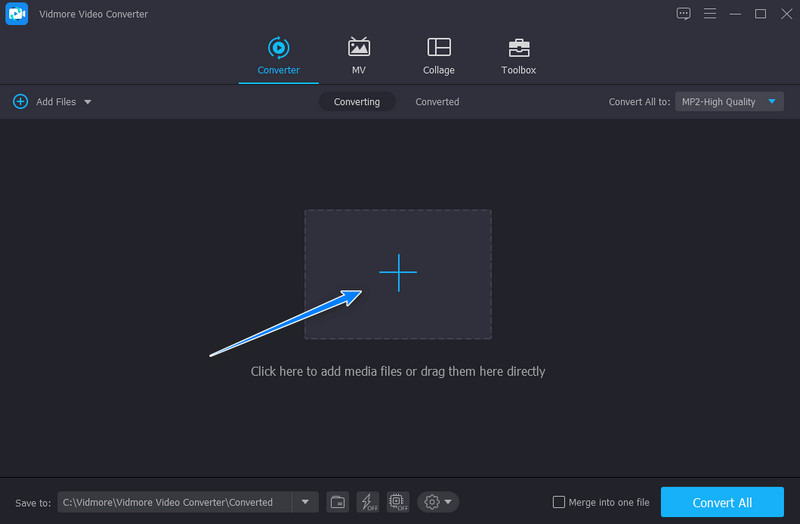
Βήμα 3. Επιλέξτε μια μορφή εξόδου
Αφού ανεβάσετε ένα αρχείο, ανοίξτε το Προφίλ δίσκο για να δείτε όλες τις διαθέσιμες μορφές εξόδου. Από εδώ, επιλέξτε το Ήχος καρτέλα και επιλέξτε MP2 ανάμεσα στις επιλογές στο αριστερό πλαίσιο. Στη συνέχεια, επιλέξτε ένα προφίλ ήχου σύμφωνα με την έξοδο που προτιμάτε.
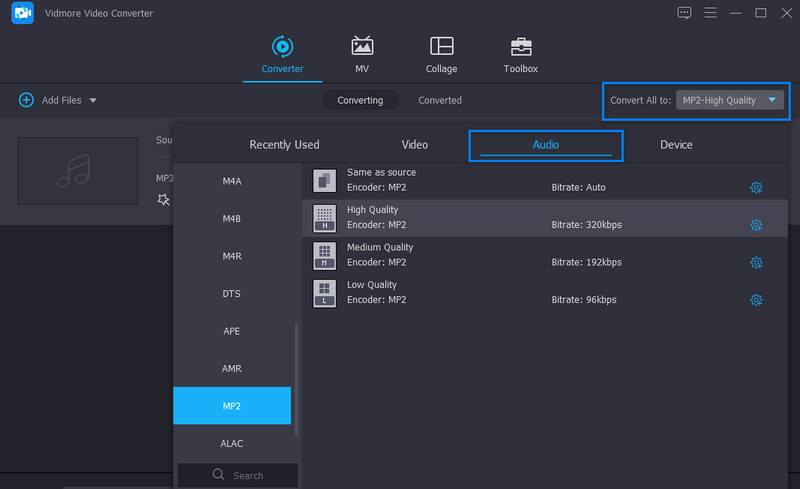
Βήμα 4. Μετατροπή MP3 σε MP2
Μόλις μείνετε ικανοποιημένοι, κάντε κλικ στο Μετατροπή όλων κουμπί για να περιμένετε να ολοκληρωθεί η διαδικασία. Το εργαλείο θα ανοίξει αμέσως το φάκελο για να εντοπίσει και να κάνει προεπισκόπηση του αρχείου εξόδου.
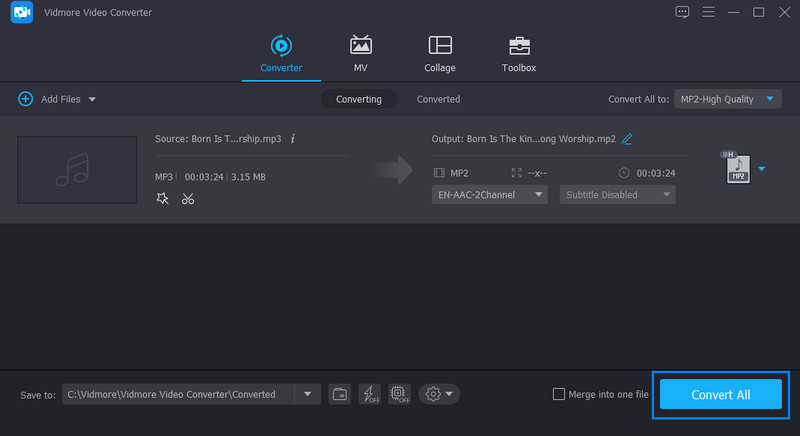
Μέρος 2. Πώς να μετατρέψετε MP3 σε MP2 δωρεάν
1. FFmpeg
Το FFmpeg είναι ένας μετατροπέας αρχείων πολυμέσων ανοιχτού κώδικα που εκτελείται σε οποιοδήποτε λειτουργικό σύστημα που υποστηρίζει Mac, Windows και Linux. Υπάρχει επίσης ένας μεγάλος αριθμός εισόδων και εξόδων αρχείων που υποστηρίζει αυτό το πρόγραμμα. Μπορείτε να μετατρέψετε από AAC, MP1, MP2, WMA, MP3 σε AAC, MP2, MP3, PCM και πολλές άλλες μορφές. Πράγματι, είναι ένας ισχυρός μετατροπέας αρχείων ήχου και είναι εντελώς δωρεάν. Ο μόνος παράγοντας που πρέπει να λάβετε υπόψη είναι αν γνωρίζετε πώς λειτουργεί. Εξετάστε τους κωδικοποιητές ήχου, τις βάσεις κωδικών και τα κοντέινερ. Πρέπει να έχετε καλή κατανόηση των όρων που αναφέρθηκαν προηγουμένως. Ωστόσο, εδώ είναι ένας απλός οδηγός που μπορεί να σας βοηθήσει να μετατρέψετε δωρεάν λογισμικό MP3 σε MP2.
Βήμα 1. Κατεβάστε το FFmpeg από την επίσημη ιστοσελίδα του. Αποσυμπιέστε το αρχείο και μεταβείτε στον φάκελο bin όπου αποθηκεύονται τα αρχεία .exe για να εγκαταστήσετε σωστά το πρόγραμμα. Μετά από αυτό, δημιουργήστε έναν φάκελο στη μονάδα δίσκου σας για να αποθηκεύσετε αυτά τα αρχεία. Στη συνέχεια, αντιγράψτε και επικολλήστε τα αρχεία .exe στον φάκελο που μόλις δημιουργήσατε.
Βήμα 2. Στη συνέχεια, προσθέστε το πρόγραμμα στο σύστημα προσθέτοντας το φάκελο διαδρομής του αρχείου. Μπορείτε να ελέγξετε αν λειτουργεί ανοίγοντας το CMD. Πληκτρολογήστε ffmpeg και χτύπησε Εισαγω. Θα πρέπει να δείτε ένα σωρό κείμενο που προέρχεται από το δυαδικό αρχείο ffmpeg.
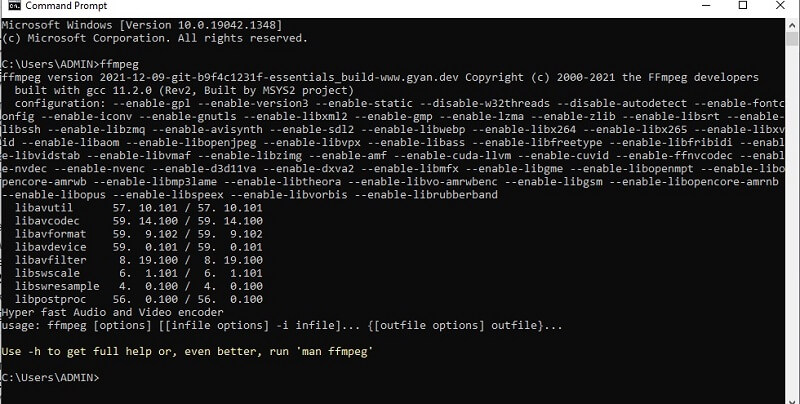
Βήμα 3. Τώρα που εγκαταστήσατε με επιτυχία το πρόγραμμα, μπορείτε να μετατρέψετε αρχεία.
Βήμα 4. Πάνω στο ___ σου Εξερεύνηση αρχείων, μεταβείτε στο φάκελο όπου είναι αποθηκευμένο το αρχείο MP3. Κάντε κλικ στη διαδρομή του φακέλου, πληκτρολογήστε cmd και πατήστε το Εισαγω κλειδί. Από το παράθυρο CMD, πληκτρολογήστε ffmpeg -i 'input.mp3' 'output.mp2' και πατήστε Εισαγω. Αυτό θα επεξεργαστεί αμέσως το αρχείο και θα το μετατρέψει από MP3 σε MP2
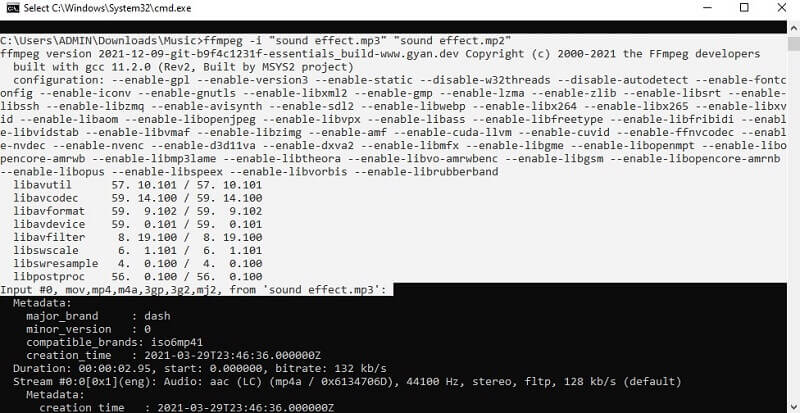
2. Online Audio Converter
Αν ψάχνετε για μια άλλη δωρεάν και καλή εναλλακτική λύση μετατροπέα, ο Online Audio Converter θα μπορούσε να σας βοηθήσει πολύ. Το εργαλείο εκτελείται σε πρόγραμμα περιήγησης, επιτρέποντάς σας να κάνετε απευθείας μετατροπή από την ιστοσελίδα. Το καλό με αυτό το πρόγραμμα είναι ότι μπορεί να αναγνωρίσει πολλές μορφές αρχείων. Επιπλέον, ενσωματώνει τη μεταφόρτωση αρχείων με διαφορετικές μεθόδους. Αυτό περιλαμβάνει τη μεταφόρτωση από το Google Drive, το Dropbox ή μέσω URL. Η διαδικασία μετατροπής MP3 σε MP2 online είναι η εξής.
Βήμα 1. Ανοίξτε ένα πρόγραμμα περιήγησης στον υπολογιστή σας και επισκεφτείτε τον επίσημο ιστότοπο του προγράμματος.
Βήμα 2. Σύρετε και αποθέστε το αρχείο MP3 που θέλετε να μετατρέψετε ή κάντε κλικ στο Ανοίξτε τα Αρχεία από την κύρια σελίδα για να ανοίξετε έναν φάκελο και να εντοπίσετε το αρχείο.
Βήμα 3. Αυτή τη φορά, κάτω από τη μικρογραφία ήχου, κάντε κλικ στο περισσότερο επιλογή και επιλέξτε MP2. Μπορείτε να προσαρμόσετε την ποιότητα ή να τροποποιήσετε τις ρυθμίσεις σύμφωνα με τις προτιμήσεις σας.
Βήμα 4. Τέλος, κάντε κλικ στο Μετατρέπω κουμπί στο κάτω μέρος για να ξεκινήσει η διαδικασία μετατροπής αρχείων.
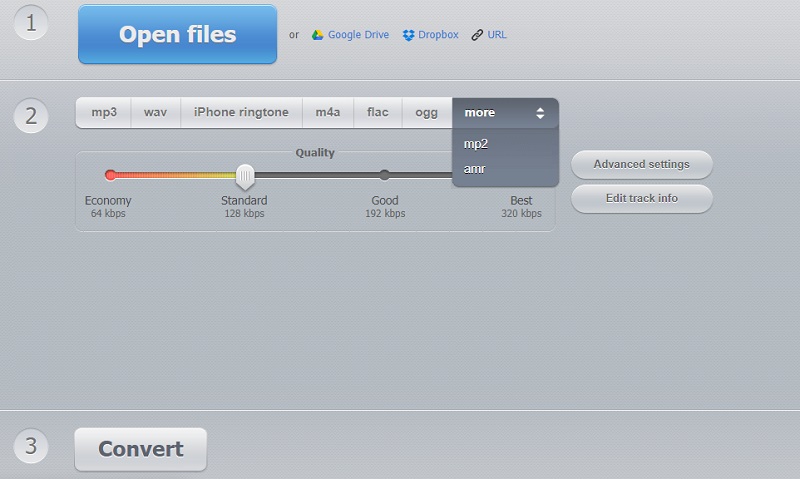
Μέρος 3. Συχνές ερωτήσεις από MP3 έως MP2
Μπορεί το VLC να παίξει MP2;
Ναί. Το MP2 είναι μεταξύ των μορφών ήχου που υποστηρίζει το πρόγραμμα αναπαραγωγής πολυμέσων VLC. Το καλύτερο μέρος είναι ότι αυτό το πρόγραμμα είναι συμβατό με διαφορετικές πλατφόρμες, επιτρέποντάς σας να τα παίξετε σε διαφορετικές συσκευές και πλατφόρμες.
Πώς ανοίγετε αρχεία MP2;
Για χρήστες Windows, μπορείτε να ανοίξετε ένα αρχείο MPEG2 στο Windows Media Player, ενώ οι χρήστες Mac μπορούν να το παίξουν χρησιμοποιώντας το Apple QuickTime Player.
Ποιο είναι καλύτερο, MP3 ή MP2;
Το MP3 αναπτύχθηκε στην πραγματικότητα από MP2. Αν και είναι και οι δύο μορφές ήχου με απώλειες, το MP2 διαθέτει μεγαλύτερη ανθεκτικότητα στα σφάλματα από το MP3. Ως εκ τούτου, το MP2 ακούγεται καλύτερα από το MP3.
συμπέρασμα
Αυτά είναι τα καλύτερα Μετατροπείς ήχου MP3 σε MP2 που μπορείτε να χρησιμοποιήσετε. Εάν είστε γνώστης της τεχνολογίας με καλή γνώση και κατανόηση των κωδικών, το FFmpeg είναι μια εξαιρετική επιλογή. Ωστόσο, αν ψάχνετε για ένα επαγγελματικό εργαλείο για τη μετατροπή αρχείων εκτός σύνδεσης, το Vidmore είναι μια εξαιρετική επιλογή. Από την άλλη, μπορείτε να επιλέξετε το διαδικτυακό πρόγραμμα για μετατροπή χωρίς να εγκαταστήσετε τίποτα.


